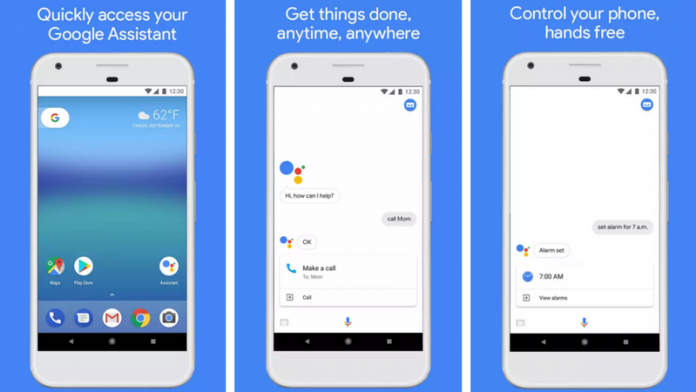آپ کے گوگل اکاؤنٹ پر پروفائل فوٹو جی میل ، یوٹیوب ، گوگل میٹ ، ہینگٹس ، اور بہت کچھ سمیت ، گوگل کی تمام خدمات میں استعمال ہوتا ہے۔ تاہم ، اگر آپ اسے دوسروں کو دکھانا مطمئن نہیں ہیں تو ، آپ کے پاس ہمیشہ یہ اختیار رہتا ہے کہ آپ اپنے اکاؤنٹ کی گوگل پروفائل تصویر کو حذف کریں۔ یہاں ، ہم آپ کو آسان طریقہ بتائیں گے کمپیوٹر ، Android اور iOS پر اپنے Google اکاؤنٹ سے پروفائل کی تصویر ہٹائیں۔
اپنی جی میل تصویر کو کیسے ڈیلیٹ کریں۔
بھی ، پڑھیں | اپنے Android پر ڈیفالٹ گوگل اکاؤنٹ کو کیسے تبدیل کریں
گوگل اکاؤنٹ سے پروفائل پکچر ہٹائیں
فہرست کا خانہ
بہت سے لوگ اکاؤنٹ بنانے کے دوران اپنے گوگل پروفائل میں تصاویر شامل کرتے ہیں۔ تاہم ، وہ بعد میں اسے اپنے پروفائل سے تبدیل یا حذف کرنا چاہیں گے۔ اگر آپ اپنی گوگل پروفائل تصویر کو ہٹانا چاہتے ہیں لیکن اس کے بارے میں کوئی یقین نہیں ہے تو ، آپ کے پاس موجود آلے کی بنیاد پر نیچے دیئے گئے طریقوں پر عمل کریں۔
کمپیوٹر پر (ویب)
آپ اپنے کمپیوٹر پر ایک ویب براؤزر کے ذریعے آسانی سے اپنی گوگل پروفائل تصویر کو حذف کرنے کے لئے ذیل مراحل پر عمل کرسکتے ہیں۔
- اپنے براؤزر کو کھولیں اور سر کی طرف جائیں اکاؤنٹس.google.com .
- اگر پہلے ہی نہیں تو اپنے اکاؤنٹ کے ساتھ سائن ان کریں۔
- پر کلک کریں ذاتی معلومات بائیں طرف سائڈبار پر.

- اگلی سکرین پر ، براہ کرم نیچے سکرول کریں اور میرے بارے میں گو پر کلک کریں۔

- یہاں ، پر کلک کریں پروفائل تصویر .

- اب ، پر کلک کریں دور اپنی تصویر کے نیچے کا بٹن۔

آپ کی پروفائل تصویر اب فوری طور پر آپ کے Google اکاؤنٹ سے ہٹا دی جائے گی۔ اب یہ Gmail ، YouTube ، Hangouts ، Google اجلاس ، یا دیگر Google سروسز میں ظاہر نہیں ہوگا۔ آپ بعد میں مندرجہ بالا مراحل دہراتے ہوئے فوٹو شامل یا تبدیل کرسکتے ہیں۔
آپ Android یا آئی فون پر کسی بھی براؤزر کے ذریعہ مندرجہ بالا اقدامات بھی استعمال کرسکتے ہیں۔
لوڈ ، اتارنا Android پر



- کھولو ترتیبات آپ کے Android فون پر
- کی طرف جاو گوگل سیکشن
- پر کلک کریں اپنے گوگل اکاؤنٹ کا نظم کریں .
- اب ، پر جائیں ذاتی معلومات ٹیب
- براہ کرم نیچے سکرول کریں اور کلک کریں میرے بارے میں جائیں .
- اپنی پروفائل فوٹو کو تھپتھپائیں اور منتخب کریں کوئی تصویر نہیں .
اگر آپ کو آپشن نہیں مل پاتا ہے تو ، 'اپنی پروفائل تصویر کا نظم کریں' پر کلک کریں اور پھر اسے ہٹا دیں۔ آپ کی گوگل پروفائل تصویر اب کامیابی کے ساتھ حذف کردی گئی ہے اور اب وہ دوسروں کے لئے مرئی نہیں ہوگی۔
iOS پر (آئی فون / رکن)



- کھولو جی میل آپ کے آئی فون یا آئی پیڈ پر ایپ۔
- اوپر بائیں طرف والے مینو پر کلک کریں اور منتخب کریں ترتیبات .
- اپنا گوگل اکاؤنٹ منتخب کریں اور کلک کریں اپنے گوگل اکاؤنٹ کا نظم کریں .
- پر جائیں ذاتی ٹیب
- پر ٹیپ کریں میرے بارے میں جائیں صفحے کے نچلے حصے میں
- یہاں ، اپنی پروفائل تصویر پر کلک کریں۔
- اگلا ، پر کلک کریں اپنی پروفائل تصویر کا نظم کریں اور اپنی گوگل پروفائل تصویر کو ہٹائیں۔
اگر آپ کو یہ طریقہ استعمال کرکے مسائل کا سامنا کرنا پڑتا ہے تو ، آپ اپنے فون پر براؤزر کے ذریعہ پہلے طریقہ پر عمل کرکے اپنی گوگل فوٹو کو ہٹا سکتے ہیں۔
ختم کرو
میں امید کرتا ہوں کہ آپ اب جان چکے ہوں گے کہ اپنے گوگل اکاؤنٹ سے پروفائل تصویر کو کیسے ہٹانا ہے۔ آپ فوٹو کو حذف کرنے کے بجائے اسے تبدیل کرنے کے ل the اقدامات بھی استعمال کرسکتے ہیں- آپ کو 'تبدیلی' کے اختیار کو استعمال کرنے کی ضرورت ہے۔ ویسے بھی ، اگر آپ کو ابھی بھی کوئی دوسرا شکوک و شبہات ہیں ، تو براہ کرم ذیل میں دیئے گئے تبصروں کے ذریعے رابطہ کریں۔
اس کے علاوہ ، پڑھیں- 1 جون 2021 کے بعد گوگل آپ کا گوگل اکاؤنٹ حذف کرسکتا ہے: اسے کیسے روکا جائے .
فیس بک کے تبصرےآپ یہاں پر فوری ٹیک نیوز کیلئے بھی ہماری پیروی کرسکتے ہیں گوگل نیوز یا اشارے اور چالوں ، اسمارٹ فونز اور گیجٹ جائزوں کے لئے شامل ہوں گیجیٹسٹیوس ٹیلیگرام گروپ یا تازہ ترین جائزہ ویڈیوز کے لئے سبسکرائب کریں گیجیٹسٹیو یوٹیوب چینل۔